
【仕事編】 私たちのTimeTreeの使い方💡
こんにちは! 私たち運営メンバーはもちろん毎日仕事のスケジュール管理にTimeTreeを使っています。
今日は私たちが普段仕事でどのようにTimeTreeを使っているのか、便利な機能と合わせてご紹介します👨🏻💻👩🏻💻
この記事はこんな方におすすめ💁🏻
✔️ TimeTreeを職場の予定管理に活用したい方
✔️ ラベル・通知機能をうまく使いたい方
✔️ Web版TimeTreeを使ってみたい方
💡 アプリダウンロードはこちらから
https://timetr.ee/dl
基本的な使い方
Q. 何人で使ってる?
現在50名弱のメンバーで使っています。
Q. いくつの共有カレンダーを使ってる?
主に4つの共有カレンダーを使い分けています。その他にテスト用のカレンダーやランチの予定を調整するためのカレンダーなど必要に応じて作成しています。
TimeTreeは共有カレンダーごとにプロフィールを設定できるので、普段お使いの個人アカウントでも会社の共有カレンダーに参加できるんですよ!
共有カレンダーの種類
✔️ MTG&外出
✔️ 勤怠
✔️ オフィスごと
✔️ Release&お知らせ
カレンダーごとのプロフィール設定方法はこちらをご覧ください。
4つの共有カレンダーのくわしい内容
🗓 MTG & 外出

▲社内会議、(最近はほとんどありませんが)来客・外出予定を入れています
🗓 勤怠

▲お休みの予定、オフィス出勤が必要なメンバーの予定を入れています
🗓 オフィスごと

▲経費精算や勤怠申請の締め切りなど、毎月の忘れてはいけない予定を入れています
🗓 Release&お知らせ

▲プロダクトのリリース予定や、ユーザーへの告知予定を入れています
予定を見やすく、分かりやすく! 便利なラベル機能
予定をぱっと見て分かりやすくするラベル機能があります。作成した予定にラベルを細かく設定できます。
ラベルごとに名称とカラーを設定しておけば予定の種類が一目瞭然! 例えば私たちは「MTG&外出」カレンダーでこんな感じのラベル分けをしています。

新しい予定をすばやくチェックする機能
新しく登録された予定は共有カレンダーを使う全メンバーにリアルタイムで共有されます。
アプリの通知
Google Calendarなどに慣れている方は、登録した予定が自動的に全メンバーへ共有されることにすこし抵抗を感じるでしょう。しかし使い慣れてくると、なかなか良いことに気づくはずです(笑)。

その良さとは......他のチームやメンバーの動きが自然と分かること! 他のメンバーにどんな予定が入っているのかを予め知っていると、日々のコミュニケーションがずっとスムーズになるんです。
その他にも、登録された予定をすばやくチェックするには方法はいくつかあるんですよ。
フィード機能
新しく登録された予定のチェックにはフィード機能もとっても便利。
新着順に登録された予定が並んでいて、ざーっとスクロールすれば簡単に確認ができます。予定への参加や「いいね」のリアクションも簡単にできます🙋🏻♂️

▲フィードをさっと見れば自分以外の予定もすぐに分かります
チャット機能
作成された予定にはチャットがあり、その場ですぐに返信ができます。
わざわざ別のチャットツールを立ち上げて......なんてやらなくてもTimeTreeだけあれば予定調整の連絡もスムーズなんです🙋🏻♂️

▲チャットですぐに返信ができるので調整もスムーズ!
新機能|自分が参加している予定のみ通知
ふだん仕事でTimeTreeをお使いの方々から「仕事の予定管理には便利だけどスマホの通知が多すぎて......」との声をいただき、最近追加した機能です。
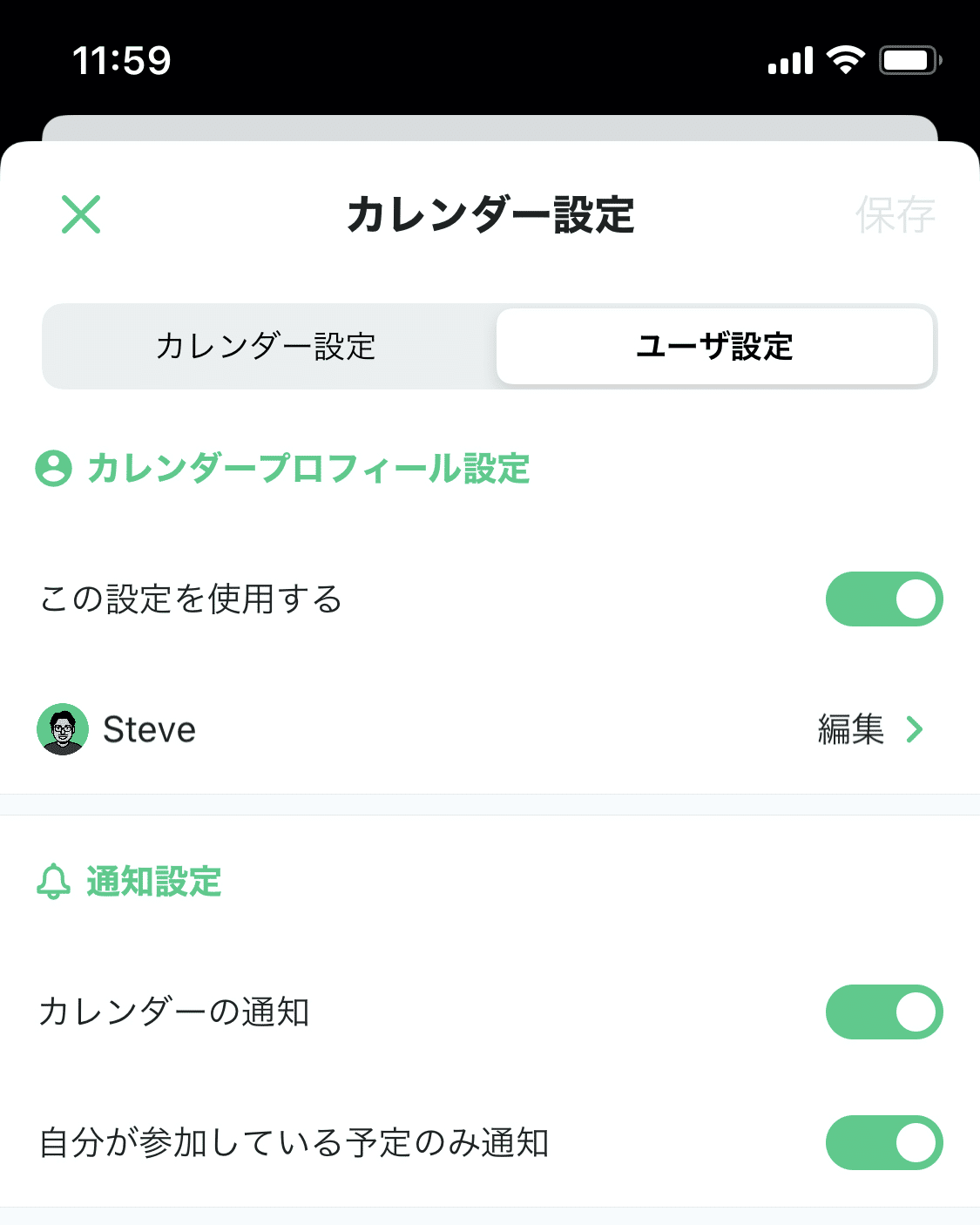
[共有カレンダー > 設定 > ユーザー設定]から通知機能のオン / オフを設定できるようになりました。新しい予定は随時フィードでチェックしている! という方にはおすすめの機能です。
新機能|Slackと連携
もしあなたの職場でSlackをお使いならTimeTree Connectで連携すると、Slackでも簡単に予定の作成・確認ができます。ぜひお試しください。
WebブラウザでもTimeTreeは使えます!
TimeTreeはもちろんWebブラウザでも使えます。スマートフォンアプリもWebも同じアカウントで利用ができます。仕事で利用するならWeb版TimeTreeも便利ですよ🙋🏻♂️
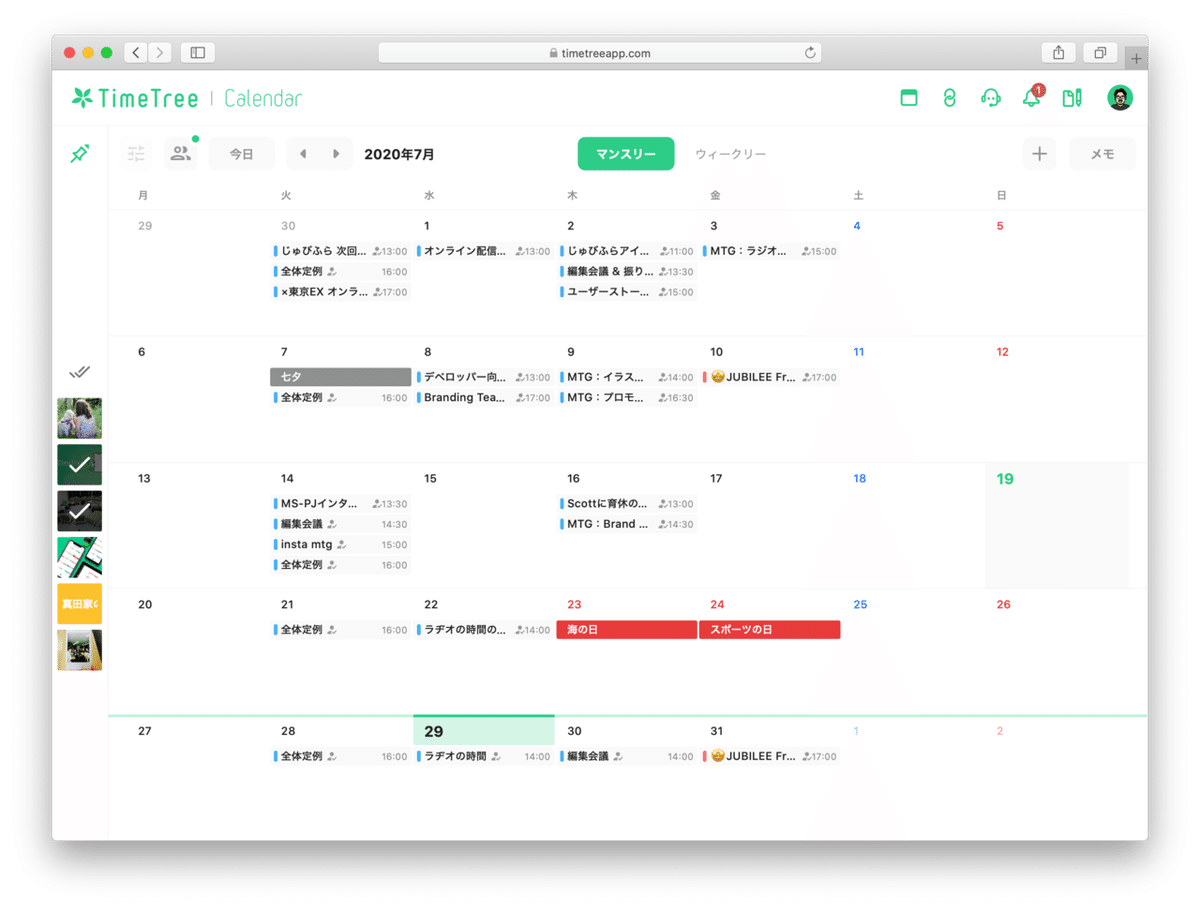
▲TimeTree Web版カレンダー(マンスリー表示)
フィルター機能
フィルター機能を使えば確認したい人の予定だけをすぐに呼び出すことができます。大人数で使っていても名前で検索ができるので簡単ですよ🙋🏻♂️

▲名前で簡単に検索することができます
マンスリー / ウィークリーの切り替え表示
Webブラウザではマンスリー / ウィークリーの切り替えが可能です。
ウィークリーに切り替えれば、予定をバーチカル表示にできてメンバーの空いている時間がすぐに確認できます!ミーティング予定もすばやく調整できますよ🙋🏻♂️

▲バーチカル表示だと空き時間がすぐにわかるのでスケジュール調整がスムーズです
Web版でもチェックリストが使えるようになりました!

▲6月にアプリ版でリリースしたチェックリスト機能がWeb版にも登場しました
アプリではできてWeb版ではできないことがありますが、これからどんどん改善する予定です。ご意見・ご要望があればお気軽にご連絡ください!
• TimeTree Web版について
• Web版(PC・タブレット)でできること・できないこと
関連記事
TimeTreeメンバーのTimeTreeの使い方はいかがでしたか?
みなさんの毎日の生活に欠かせないサービスになるために改善を続けていきます💪🏻 なにかお気づきの点や使い方についてご不明な点があれば、お気軽に相談ください。
📍TimeTreeの使い方に関するお問い合わせ
・アプリ内のお問い合わせフォームからご連絡ください
📍サービス改善のご意見・ご要望
・お問い合わせフォームからご連絡ください
Twitter【 TimeTree サポート(@TimeTreeApp_JP) 】のDMからもお気軽に相談ください😉
TimeTreeサポートページ
https://support.timetreeapp.com/hc/ja
😉
TimeTree, Inc.
https://timetreeapp.com/intl/ja/
この記事が気に入ったらサポートをしてみませんか?
